时间:2019-11-08 07:16 来源: https://www.xggww.com 作者:Win7系统之家

1、点击右下角的网络连接,选择状态查看当前的网络连接是否正常。(是否有一个小叹号)
2、如果网络连接正常,按win+R键,打开运行,输入“services.msc”,回车;
3、在打开的服务窗口页面中,找到并启动dns Client和dHCp Client服务;
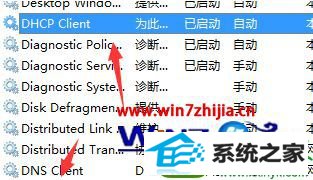
4、在开始菜单--附件里找到命令指示符,以管理员身份运行;
5、在命令指示符框中输入ipconfig/flushdns命令,回车,看是否成功刷新dns解析缓存。
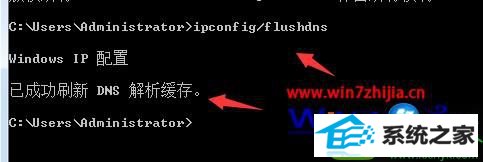
关于windows10系统刷新dns缓存失败如何解决就跟大家介绍到这边了,如果你有碰到这样的问题,就可以按照上面的方法步骤来解决吧。